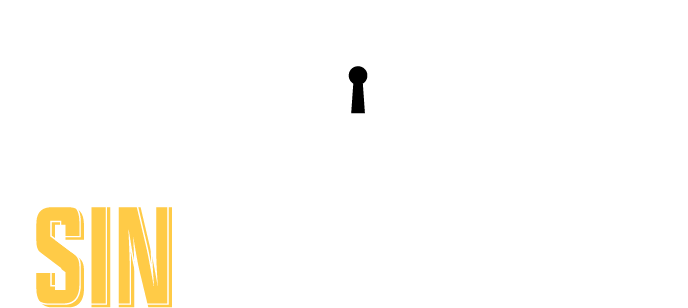Contraseñas seguras
Las contraseñas representan la primera barrera de defensa para proteger tus cuentas digitales de potenciales accesos no autorizados. En un contexto como el de Venezuela, donde los periodistas que trabajan en estados fronterizos enfrentan dinámicas locales que pueden incluir riesgos como censura, vigilancia, amenazas e intimidación, una contraseña sólida no solo protege datos personales, sino también las fuentes, investigaciones y redes de contacto.
Consejos para hacer una contraseña segura
- Evita repetir contraseñas en diferentes cuentas: Si alguien obtiene acceso a una de tus contraseñas, como la de Instagram, puede intentar usarla en otras plataformas y comprometer tu correo electrónico, redes sociales y servicios adicionales.
- Asegúrate de que tengan una longitud adecuada: Las contraseñas más largas son más difíciles de descifrar. Crea contraseña con mínimo 8 caracteres para incrementar el nivel de protección frente a ataques automatizados.
- No uses información personal: Fechas importantes, nombres de mascotas, cédulas o cualquier dato fácil de relacionar contigo puede ser deducido por atacantes que investiguen tu perfil o redes sociales.
- Crea combinaciones diversas: Una contraseña segura incluye letras mayúsculas y minúsculas, números y caracteres especiales. Esto dificulta que herramientas automáticas puedan descifrarla.
- No compartas tus contraseñas: Si debes hacerlo, utiliza canales seguros como aplicaciones cifradas o gestores de contraseñas para evitar que sean interceptadas. No uses métodos inseguros como mensajes de texto.
Crea contraseñas seguras con las reglas mnemotécnicas
Las reglas mnemotécnicas son estrategias diseñadas para facilitar la memorización de información. Estas técnicas se basan en asociar los datos que quieres recordar con imágenes, palabras, frases o patrones que tengan sentido para ti. Al aplicarlas al diseño de contraseñas, puedes seguir estos pasos:
-
Crea una frase base con caracteres alfabéticos:
Usa una palabra o frase fácil de recordar pero que no sea fácil de relacionar a ti como base, por ejemplo: SeguriDaDiGitaL. -
Sustituye algunos caracteres por números o símbolos:
Modifica la frase siguiendo un patrón lógico y fácil de recordar, cómo reemplazar:- «e» por «3»
- «i» por «1»
-
«a» por «@»
Resultando en: S3gur1D@D1g1t@L.
-
Agrega prefijos y sufijos según la plataforma o dispositivo:
Incluye elementos relacionados con el servicio o dispositivo para crear contraseñas únicas. Por ejemplo, para una cuenta de Facebook podrías usar: FB.S3gu1DaD1g1t@L.AzuL.
Seguir este enfoque ayuda a crear contraseñas seguras que sean más fáciles de recordar gracias al uso de patrones personalizados. Sin embargo, si prefieres evitar el esfuerzo de crear y memorizar contraseñas, puedes recurrir a gestores de contraseñas. Estas herramientas generan automáticamente claves seguras y únicas para cada cuenta, simplificando la gestión de contraseñas sin comprometer la seguridad.
Gestores de contraseñas
Los gestores de contraseñas son aplicaciones diseñadas para almacenar, organizar y generar contraseñas de forma segura. Imagina una caja fuerte en la que guardas objetos valiosos, protegida con una combinación numérica que sólo tú conoces. Un gestor de contraseñas es esa caja fuerte, pero en su versión digital, diseñada específicamente para mantener tus contraseñas y datos sensibles y que está protegida con una contraseña lo suficientemente fuerte y segura.
Estas herramientas no sólo resguardan tus contraseñas, sino que también simplifican tus procesos digitales al generar claves únicas y seguras para cada una de tus cuentas. Además, te ayudan a evitar prácticas inseguras como guardar contraseñas en cuadernos, notas del teléfono o documentos en la nube. Con un gestor de contraseñas, puedes confiar en que todas tus claves estarán protegidas y siempre accesibles, reduciendo riesgos y ahorrando tiempo.
Gestores de contraseñas gratuitos
Bitwarden
En su versión gratuita cuenta con opciones de seguridad y privacidad completas para el usuario y tiene una interfaz sencilla e intuitiva sobre todo para aquellos usuarios que utilizaran un gestor de contraseñas por primera vez. Es una aplicación de código abierto, multiplataforma y cuenta con aplicaciones para Windows, macOS, Linux, iOS y Android; así como una extensión para la mayoría de navegadores.
- Cuenta con cifrado de extremo a extremo, es decir, los datos almacenados en Bitwarden se cifran en tu dispositivo antes de ser enviados al servidor, asegurando que solo tú puedas acceder a ellos.
- Puedes habilitar métodos adicionales de seguridad como activar la verificación en dos pasos.
- La aplicación incluye una herramienta que crea contraseñas robustas y únicas, ayudándote a mantener la seguridad de tus cuentas.
- Además de contraseñas, puedes guardar de forma segura notas, tarjetas de crédito e identidades, manteniendo toda tu información confidencial en un solo lugar.
- Bitwarden te permite acceder a tus datos desde múltiples plataformas y dispositivos, garantizando que tu información esté disponible y protegida en cualquier momento y lugar.
Tu contraseña maestra es la clave principal para acceder a tu bóveda en Bitwarden, y es esencial que sea robusta y segura. Este gestor de contraseñas simplifica el proceso de recordar claves al almacenarlas de forma cifrada, evitando que recurras a espacios inseguros o prácticas vulnerables para mantener acceso a tus cuentas. Sin embargo, debes considerar algunos puntos clave para maximizar tu seguridad:
Bitwarden no permite recuperar contraseñas:
Bitwarden no cuenta con la opción de recuperación de contraseña maestra. Esto significa que si olvidas tu contraseña maestra, ni tú ni Bitwarden podrán recuperarla, y perderás el acceso a toda la información almacenada. Para evitar esta situación, te recomendamos crear la contraseña maestra de Bitwarden con las reglas mnemotécnicas para que sea fácil de recordar pero lo suficientemente segura Práctica escribirla diariamente en la aplicación para reforzar tu memoria.
Mantén separadas tus cuentas personales y laborales:
Si trabajas en un medio u organización, no mezcles tus contraseñas e información personal con las del medio u organización en donde trabajas dentro de la misma cuenta de Bitwarden. Esto previene problemas en caso de que debas compartir acceso a información laboral o en caso de compromisos de seguridad en alguno de los entornos. Considera tener cuentas separadas para fines personales y profesionales.
Evita usar la opción de guardar contraseñas en navegadores:
No confíes en la función de guardar contraseñas de tu navegador. Aunque puede parecer conveniente y bastante cómodo, esta opción no ofrece una barrera de seguridad adicional, dejando tus contraseñas vulnerables si alguien accede a tu cuenta. Por ejemplo, si dejas tu cuenta de Google abierta en un dispositivo compartido, cualquier persona podría ingresar a «gestionar cuenta» y acceder a todas tus contraseñas guardadas, en las opciones de privacidad y seguridad. Por lo que usar un gestor de contraseñas es la opción más segura para proteger tu información sensible.
Verificación en 2 pasos
La verificación en dos pasos (2FA, por sus siglas en inglés) es una capa adicional de seguridad que se agrega a tus cuentas para reforzar su protección. Este método combina dos elementos clave: algo que sabes: tu contraseña, que es la primera línea de defensa; y algo que tienes: un método de verificación en dos pasos. Este sistema asegura que, incluso si alguien obtiene tu contraseña, no podrá acceder a tu cuenta sin el segundo factor de verificación, convirtiéndose en una herramienta esencial para mantener tus datos y cuentas seguras frente a posibles ataques.
Existen cuatro tipos de métodos de verificación en dos pasos:
Mensajes de texto
Una de las opciones más inseguras para la verificación en dos pasos en contextos represivos y autoritarios como el de Venezuela, es el uso de mensajes de texto. Esto se debe a que las empresas de telecomunicaciones en Venezuela pueden ser obligadas a entregar información de sus usuarios a las autoridades.
De hecho, en el año 2022, Telefónica, casa matriz de Movistar Venezuela, en un informe de transparencia visibilizó el uso masivo y arbitrario de la interceptación de comunicaciones en el país. Revelaron que en el año 2021 interceptaron las comunicaciones de 1.584.547 de sus usuarios, más del 20% de las líneas telefónicas o de Internet, por órdenes del gobierno venezolano. Estas intervenciones incluyeron la interceptación de llamadas, mensajes SMS, el rastreo de ubicaciones y el monitoreo del tráfico de Internet. Por este motivo, es recomendable evitar el uso de SMS como método de verificación en dos pasos.
Por otro lado, los periodistas enfrentan una realidad marcada por la precariedad en el acceso a Internet, la cual se agudiza en los estados fronterizos del país donde en diversas zonas el acceso al servicio de Internet y la cobertura de señal son limitadas. En este contexto, el uso de métodos de verificación en dos pasos que dependen de un código enviado por SMS no siempre es una opción viable.
Por estas razones, es importante buscar alternativas confiables que sean prácticas y más seguras que los mensajes de texto.
Aplicaciones
Las aplicaciones son herramientas que generan códigos temporales que son utilizados como método de verificación en dos pasos (2FA), añadiendo una capa adicional de seguridad al proceso de inicio de sesión. A diferencia de los métodos basados en SMS, estas aplicaciones no dependen de la red móvil, lo que las hace más seguras y confiables, especialmente en áreas con cobertura limitada.
Te recomendamos utilizar Authy que ofrece diversas características enfocadas en la seguridad y facilidad de uso:
- Authy genera códigos de seis dígitos que cambian cada 20 segundos, utilizados como segundo factor de verificación para acceder a tus cuentas.
- Permite acceder a tus códigos desde varios dispositivos, como smartphones, tablets y computadoras, facilitando el acceso en diferentes plataformas.
- Ofrece la opción de respaldar tus códigos en la nube de forma segura, permitiendo su recuperación en caso de pérdida o cambio de dispositivo.
- Puedes proteger la aplicación con un PIN numérico añadiendo una capa extra de seguridad.
- Está disponible para diversos sistemas operativos como Android, iOS, Windows, macOS y Linux.
Para descargar y utilizar Authy haz clic la guía que encuentras en la sección de “Recursos”
Llaves de seguridad
Las llaves de seguridad son dispositivos físicos, generalmente USB, aunque también están disponibles con conectividad Bluetooth o NFC, diseñados para implementar un método seguro de autenticación en dos pasos. Funcionan con múltiples servicios y plataformas que permiten la verificación en dos pasos como Google, Facebook, X y gestores de contraseñas. Además, utilizan protocolos de autenticación que aseguran que la llave no pueda ser clonada ni interceptada, y no requieren batería ni software adicional para funcionar, gracias a que se activan automáticamente al conectarse al dispositivo.
Las ventajas de las llaves de seguridad es que al ser un dispositivo físico, es imposible que un atacante acceda a tu cuenta sin tener la llave en sus manos; solo autentican solicitudes de dominios legítimos, por lo que protege a tus cuentas de ataques de phishing; y sus configuración y uso es bastante fácil.
Sin embargo, el acceso a las llaves de seguridad en Venezuela es limitado. Estos dispositivos no se venden localmente, por lo cual se pueden adquirir solo a través de otras plataformas internacionales. Los precios de las llaves varían según sus características y a estos costos se le suman los gastos de envíos que elevan el precio final. A pesar de estas limitaciones, para quienes puedan adquirirlas, las llaves de seguridad representan una de las formas más seguras de proteger cuentas y datos sensibles, especialmente en un entorno donde la seguridad digital es importante.
Códigos de respaldo
Los códigos de respaldo son una medida de seguridad adicional en la verificación en dos pasos (2FA). Se generan como una lista de códigos únicos que puedes utilizar para acceder a tus cuentas en caso de no tener acceso a tu método principal de autenticación, como una aplicación de autenticación o llaves de seguridad. Es decir, los métodos de verificación en dos pasos no son excluyentes, puedes tener más de un 2FA activo en tus cuentas. Puedes imprimir tus códigos de respaldo sin identificar qué son o para qué son. Cuando uses los códigos proporcionados por las plataformas, debes volver a realizar el proceso para obtener nuevos códigos.
Pasos para obtener códigos de respaldo en las principales plataformas digitales:
Google:
- Inicia sesión en tu Cuenta de Google.
- Haz clic en «Seguridad» en el menú de la izquierda.
- En la sección «Acceso a Google», selecciona «Verificación en 2 pasos». Es posible que debas volver a iniciar sesión.
- Desplázate hasta «Códigos de respaldo» y haz clic en «Configurar» o «Mostrar códigos».
- Se generará una lista de 10 códigos. Descárgalos o imprímelos y guárdalos en un lugar seguro.
Instagram:
- Abre la aplicación de Instagram y ve a tu perfil.
- Toca las tres líneas horizontales en la esquina superior derecha y selecciona «Configuración y privacidad».
- En la sección «Cuenta», selecciona «Contraseña y seguridad».
- Toca «Autenticación en dos pasos».
- Selecciona «Códigos de respaldo».
- Verás una lista de códigos. Tócalos para copiarlos o toma una captura de pantalla para guardarlos.
Facebook:
- Inicia sesión en tu cuenta de Facebook.
- Haz clic en tu foto de perfil en la esquina superior derecha y selecciona «Configuración y privacidad», luego «Configuración».
- En el menú de la izquierda, haz clic en «Seguridad e inicio de sesión».
- Desplázate hasta «Autenticación en dos pasos» y haz clic en «Editar».
- En «Códigos de recuperación», haz clic en «Configurar» o «Mostrar códigos».
- Se mostrarán los códigos de respaldo. Descárgalos o imprímelos y guárdalos en un lugar seguro.
X (anteriormente Twitter):
- Inicia sesión en tu cuenta de X.
- Haz clic en «Más» en el menú de la izquierda y selecciona «Configuración y privacidad».
- Selecciona «Seguridad y acceso a la cuenta», luego «Seguridad».
- Haz clic en «Autenticación en dos fases».
- Si ya tienes activada la autenticación en dos fases, verás la opción «Códigos de respaldo». Haz clic en «Generar» o «Mostrar códigos».
- Anota los códigos o descárgalos y guárdalos en un lugar seguro.
Phishing
El phishing es un tipo de ataque cibernético en el cual los atacantes engañan a sus víctimas mediante el uso de prácticas fraudulentas, para hacer que entreguen información personal como contraseñas, datos bancarios, documentos de identificación, números de teléfonos, entre otros. Funciona como una trampa disfrazada: el atacante se hace pasar por una persona, organización, plataforma o servicio confiable para ganarse tu confianza y lograr que entregues esa información de forma voluntaria e incluso sin darte cuenta.
Tipos comunes de phishing
- Correos electrónicos falsos: Los atacantes suelen enviar correos que parecen venir de empresas legítimas, como bancos o servicios conocidos, también se pueden hacer pasar por organizaciones o medios de comunicación interesados en colaborar o compartir información. Estos correos suelen incluir archivos maliciosos adjuntos o enlaces que te llevan a sitios web falsos.
- Mensajes instantáneos: Los atacantes utilizan mensajes de texto o aplicaciones de mensajería para enviar un enlace o solicitar información. Por ejemplo: Recibes un SMS que dice: «Tu cuenta será suspendida. Haz clic aquí para verificar tu identidad».
- Llamadas telefónicas: En este caso, los atacantes llaman haciéndose pasar por personal de soporte técnico o representantes de tu banco u otra plataforma, solicitando datos personales o acceso a tus cuentas.
- Sitios web falsos: Los atacantes crean páginas que parecen ser legítimas, pero que están diseñadas para robar tu información. Por ejemplo, un enlace malicioso que te lleva a una página web que se ve como la de tu correo electrónico, pero con un dominio con pequeñas diferencias, como «gogle.com» en lugar de «google.com».
- Archivos adjuntos maliciosos: Los correos electrónicos de phishing pueden incluir archivos adjuntos infectados con malware. Al abrirlos, instalas programas en tu dispositivo que permiten al atacante robar tus datos.
- Ataques dirigidos mediante plataformas de redes sociales: Los atacantes pueden crear perfiles falsos de otras personas relacionadas con el periodismo o la protección de derechos humanos y contactarte para ganarse tu confianza. Una vez establecido el vínculo, pueden enviar enlaces maliciosos o intentar obtener información confidencial. Por ejemplo, un perfil falso en LinkedIn que aparenta ser de un periodista internacional ofreciendo colaborar en un reportaje.
Evita ser víctima de phishing
- No hagas clic en enlaces que recibas en correos o mensajes no solicitados, especialmente si provienen de remitentes desconocidos o poco confiables.
- Verifica siempre las direcciones de correo electrónico; si el remitente parece extraño o tiene errores en el dominio, probablemente sea phishing.
- Pasa el cursor sobre los enlaces antes de hacer clic. Si la URL que aparece en la parte inferior de tu pantalla no coincide con el dominio de la página oficial, es mejor no ingresar.
- Sospecha de mensajes alarmantes que busquen generar urgencia o pánico.
- Las plataformas de redes sociales, mensajería instantánea o bancarias no te pedirán tus contraseñas.
- Aprende a identificar los dominios oficiales de las páginas que usas. Por ejemplo, solo existe un dominio de facebook.com, instagram.com, google.com o banesco.com. Variaciones o errores en el dominio indican que estás en un sitio falso.
- Siempre verifica las URL y los canales de comunicación oficiales de las plataformas y servicios que utilizas.
- Nunca compartas tu código de WhatsApp. Si recibes un mensaje, llamada o correo solicitándolo por cualquier motivo, es phishing. WhatsApp no pide esta información.
- Revisa si el correo o mensaje contiene errores gramaticales, ortográficos o de redacción. Los correos de phishing suelen ser poco profesionales.
- Mantén actualizados los sistemas de seguridad de tus dispositivos para protegerte de vulnerabilidades.
- Activa la verificación en dos pasos en tus cuentas principales para agregar una capa adicional de seguridad.
- Asegúrate de ingresar a páginas web que cuenten con el certificado “https”.
- No descargues archivos adjuntos de correos sospechosos o no solicitados. Estos pueden contener malware.
Bloqueo del dispositivo
Configurar un bloqueo en tu dispositivo móvil es una de las primeras y más importantes medidas de seguridad que puedes tomar. Los bloqueos protegen el acceso al dispositivo, resguardando tanto tu información personal como la relacionada con tu trabajo periodístico.
Existen cuatro tipos principales de bloqueo, y cada uno tiene ventajas, niveles de seguridad y comodidades diferentes. Elegir el adecuado depende de tus necesidades y rutina diaria. Algunos ofrecen mayor protección pero pueden ser menos prácticos en ciertas situaciones, mientras que otros son más rápidos de usar pero podrían ser menos seguros. Lo importante es encontrar un equilibrio entre seguridad y facilidad de uso, teniendo en cuenta el contexto en el que trabajas.
- Biométrico: Aunque no existen 2 seres humanos con huellas digitales iguales, este tipo de bloqueo es poco efectivo y seguro en un contexto autoritario como el de Venezuela. Por ejemplo, si durante una cobertura eres retenido o detenido de forma arbitraria, las autoridades te podrían forzar a poner tu huella o poner el dispositivo al frente de tu rostro y acceder de una forma más rápida y fácil a tu información.
- Patrón: Un patrón complicado puede parecer seguro, pero al dibujar el patrón puede quedar un rastro del recorrido en la pantalla.
- Contraseña: Permite crear combinaciones de caracteres alfanuméricos y especiales. Puede resultar poco práctico, si necesitas acceder rápidamente al dispositivo. Por ejemplo, si estás cubriendo una protesta que se torna violenta ante la presencia de grupos irregulares armados, conocidos como “colectivos” y necesitas enviar información, una contraseña larga podría retrasar el acceso a tu dispositivo.
- Pin numérico: Es más práctico que la contraseña y permite crear combinaciones seguras. Debe tener por lo menos 6 dígitos y no contener información personal.
Hábitos de seguridad en el dispositivo móvil
Los dispositivos móviles son herramientas fundamentales, porque se han convertido en un medio y herramienta importante para comunicarnos, trabajar, documentar y coordinar. Sin embargo, también representan un riesgo si no se aplican medidas de seguridad adecuadas. Recuerda que la información que guardas en ellos, puede comprometer no solo tu seguridad, sino también la seguridad de tus fuentes y colegas. Desarrollar hábitos de seguridad en su uso te ayudará a resguardar datos sensibles y protegerlos ante posibles robos, decomisos o revisiones arbitrarias.
- Configura la privacidad de las notificaciones: Asegúrate de que no se muestren en la pantalla cuando el dispositivo esté bloqueado. Esto evita que terceros puedan leer mensajes sensibles o información importante sin tu consentimiento.
- Mantén actualizado el sistema operativo y las aplicaciones:Las actualizaciones corrigen vulnerabilidades que podrían ser explotadas para acceder a tu información. Ignorar estas actualizaciones podría facilitar ataques cibernéticos en tu dispositivo.
- Usa y actualiza un antivirus: Un antivirus ayuda a detectar y eliminar software malicioso que podría comprometer tu información, como aplicaciones espía que interceptan comunicaciones o rastrean tu ubicación.
- Elimina información sensible de forma regular: Borra conversaciones, documentos, audios, fotos y videos que puedan comprometerte a ti, tus fuentes o tu trabajo. Por ejemplo, una nota de voz con datos sensibles podría ser utilizada en tu contra si alguien accede a tu teléfono.
- Limpia tu historial de navegación: Este puede contener información sobre las páginas que visitas, contactos que investigas o temas sensibles que trabajas, lo cual podría ser utilizado para monitorear tu actividad.
- Revisa y elimina descargas innecesarias: Archivos descargados, como documentos o imágenes, pueden contener información sensible. Asegúrate de eliminarlos cuando ya no sean necesarios para reducir el riesgo en caso de pérdida o acceso no autorizado a tu dispositivo.
- Cierra sesión en aplicaciones sensibles: Antes de cubrir una pauta, cierra las sesiones de aplicaciones bancarias, correos electrónicos o redes sociales que no vayas a necesitar. Esto reduce la posibilidad de que alguien acceda a estas cuentas si tu teléfono es decomisado, robado o perdido.
¿Qué hacer en caso de robo o extravío del dispositivo móvil?
Tanto iOS como Android ofrecen herramientas que permiten localizar, bloquear y borrar los datos de un dispositivo de forma remota. En el contexto venezolano, estas herramientas son especialmente útiles para periodistas que enfrentan situaciones de riesgo, como robos o extravíos del dispositivo, o en casos de detenciones arbitrarias o desapariciones forzadas porque ayudan a localizar la última ubicación conocida del dispositivo y, si es necesario, borrar toda la información del mismo.
Para que estas herramientas funcionen, es necesario que:
- El dispositivo esté encendido.
- La opción de localización esté activa.
- El dispositivo esté conectado a una red de datos o Wi-Fi.
La configuración de estas herramientas se encuentra generalmente en las de seguridad del dispositivo:
- En Android, busca la opción «Encontrar mi dispositivo».
- En iOS, utiliza «Find My iPhone».
Una vez que ingresas a la herramienta desde otro dispositivo o una computadora, tienes varias opciones para gestionar tu teléfono de forma remota:
- Localizar el dispositivo: Puedes ver en tiempo real la ubicación exacta del teléfono en un mapa. Esto es útil para rastrear un dispositivo perdido o determinar la ubicación de una persona en casos de emergencia, siempre que el dispositivo esté encendido y conectado a Internet.
- Hacer sonar el dispositivo: Esta función permite que el teléfono emita un sonido continuo que no se detiene hasta que desactives la opción. Es útil para encontrar el teléfono si está cerca o para llamar la atención en caso de emergencia.
- Bloquear el acceso al dispositivo: Puedes bloquear de forma remota el dispositivo para evitar que accedan a la información contenida en tu teléfono.
- Restablecer el dispositivo a su configuración de fábrica: Elimina toda la información del teléfono, dejándolo como nuevo. Puedes recurrir a esta opción en casos en los que no se pueda recuperar el dispositivo o necesites eliminar la información sensible almacenada. Es importante tener en cuenta que al usar esta opción, el dispositivo se desvincula de tu cuenta y no lo podrás seguir rastreando ni gestionando de forma remota.
Virus y antivirus
Un virus o malware es un tipo de software malicioso diseñado para infiltrarse en un dispositivo sin el conocimiento o consentimiento del usuario. Su objetivo puede variar: desde dañar el sistema operativo, alterar el funcionamiento del dispositivo, hasta robar información sensible como contraseñas, archivos o datos bancarios.
¿Cómo descargamos virus o malware sin darnos cuenta?
- Al descargar archivos maliciosos adjuntos en correos electrónicos, como supuestas facturas, documentos o imágenes.
- Al hacer clic en enlaces fraudulentos en correos, mensajes o sitios web.
- Descargar aplicaciones fuera de tiendas oficiales como Google Play o App Store.
- Visitar sitios web comprometidos que descargan malware automáticamente.
- Conectar memorias USB o discos duros infectados.
- Descargar actualizaciones de software de fuentes no confiables.
- Conectarte a redes de Wi-Fi públicas sin cifrado que facilitan el acceso de atacantes.
¿Qué es un antivirus?
Un antivirus es un programa diseñado para detectar, prevenir y eliminar software malicioso, como virus, spyware, ransomware, troyanos y otros tipos de malware. Funciona analizando los archivos y actividades de tu dispositivo en busca de amenazas conocidas o comportamientos sospechosos.
Te recomendamos utilizar:
- Bitdefender y Avira (Windows y macOS)
- Lookout (iOS y Android)
- ClamTK (Linux)
Comunicaciones digitales seguras
Las herramientas digitales que utilizas para comunicarte, como correos electrónicos, mensajería instantánea, llamadas o videollamadas, son un enlace directo a las fuentes, investigaciones, redes de contacto y otros datos sensibles. Por ello, es fundamental proteger tus comunicaciones digitales para resguardar tanto tu información como la de terceros frente a riesgos como vigilancia, monitoreo, robos, decomisos o revisiones de dispositivos.
Cifrado de extremo a extremo
El cifrado de extremo a extremo asegura que los mensajes, llamadas y archivos que compartes en una conversación solo puedan ser leídos o escuchados por la persona destinataria, es decir, ni siquiera la plataforma que facilita la comunicación (como WhatsApp o Signal) tiene acceso al contenido. Este sistema de comunicación protege la información desde el momento en que la envías hasta que llega al destinatario, garantizando que nadie pueda interceptarla o leerla durante el tránsito.
Cuando envías un mensaje en una plataforma con cifrado de extremo a extremo, este se codifica en tu dispositivo (proceso conocido como cifrado). Solo se descodifica en el dispositivo del destinatario mediante una «clave de cifrado» única. Si alguien intercepta el mensaje en el camino, solo verá un texto incomprensible porque no tiene acceso a esa clave.
En un entorno donde el monitoreo de comunicaciones es una posibilidad real, el cifrado de extremo a extremo garantiza que tus mensajes y llamadas permanezcan privados y accesibles únicamente para los participantes de la conversación. Para proteger información sensible debes usar aplicaciones de mensajería instantánea que ofrezcan esta tecnología. Evita recurrir a mensajes de texto, llamadas tradicionales o mensajería directa en redes sociales, ya que estas opciones no cuentan con los mismos niveles de seguridad y son más vulnerables a posibles interceptaciones.
WhatsApp, Signal y Telegram
|
Características |
|
Signal |
Telegram |
|
Cifrado de extremo a extremo |
Disponible en todas las conversaciones y llamadas. |
Disponible en todas las conversaciones y llamadas. |
Disponible sólo en chats secretos. |
|
Código de verificación en 2 pasos |
Sí, mediante un código numérico. |
Sí, mediante un PIN personalizado. |
Sí, puede activarse. |
|
Privacidad en mensajes |
Mensajes con desaparición automática que puedes configurar desde las 24 horas hasta los 90 días. |
Mensajes con desaparición automática configurable (30 segundos a 4 semanas). |
Desaparición automática de mensajes (1 segundo a 1 semana). |
|
Borrar mensajes para todos en la conversación. |
Envío de contenido multimedia que se puede ver solo una vez. |
Envío de contenido multimedia que solo puede ser visto una vez | |
|
Se pueden capturar conversaciones, excepto archivos enviados para ver una sola vez. |
Bloqueo de capturas en todas las conversaciones. |
Bloquea capturas o avisa si se toma una. | |
|
Almacenamiento y copias de seguridad |
Te recomendamos desactivar la copia de seguridad para evitar riesgos. |
Al ser de código abierto, las conversaciones no están en servidores externos. |
Todas las conversaciones (excepto chats secretos) se almacenan en los servidores de Telegram. |
|
Control de acceso a la aplicación |
Bloqueo con huella dactilar o bloqueo configurado en el dispositivo. |
Bloqueo de mensajes mediante un PIN. |
Bloqueo de la aplicación y bloqueo individual para chats secretos. |
|
Configuración de privacidad adicional |
Permite restringir y ocultar conversaciones. |
Crear nombres de usuario para proteger tu número de teléfono. |
Permite bloquear el reenvío de mensajes. |
Las tres plataformas ofrecen distintos niveles de seguridad y opciones de privacidad para proteger tus comunicaciones, cada una con características que se adaptan a diferentes necesidades.
WhatsApp es una herramienta práctica y ampliamente utilizada. Ofrece privacidad gracias a su cifrado de extremo a extremo en todas las conversaciones y funciones como mensajes temporales, que eliminan automáticamente mensajes después de un tiempo determinado.
Sin embargo, aún te permite reenviar los mensajes, tomar capturas de pantallas y las copias de seguridad en la nube no están cifradas, por lo que es recomendable desactivarlas para evitar vulnerabilidades que puedan comprometer la información almacenada.
Por otro lado, Signal destaca por su enfoque en la privacidad. Es de código abierto, lo que permite auditorías de seguridad externas, cuenta con opciones avanzadas como mensajes que desaparecen en intervalos de tiempo personalizables, bloquea las capturas de pantalla y el reenvío de mensajes y ofrece la posibilidad de enviar contenido multimedia que solo se puede ver una vez. Estas características la convierten en una plataforma ideal para quienes buscan un alto nivel de seguridad en sus comunicaciones.
Telegram, aunque versátil, presenta limitaciones en términos de privacidad. Su cifrado de extremo a extremo solo está disponible en los chats secretos, mientras que el resto de las conversaciones se almacenan en sus servidores, lo que podría ser un punto débil para quienes buscan mayor confidencialidad. Sin embargo, ofrece funciones útiles como la desaparición automática de mensajes y herramientas para limitar capturas de pantalla en chats secretos.
La clave está en evaluar y entender las características de cada plataforma para usarlas de manera estratégica según el tipo de conversación que deseas proteger.
Correo electrónico seguro
Existen diversas plataformas que ofrecen herramientas robustas que te permiten proteger tus comunicaciones y mantener la confidencialidad de tus fuentes, aspectos esenciales en el ejercicio periodístico. Para mantener conversaciones y enviar y recibir archivos sensibles, te recomendamos utilizar Proton Mail, TutaNota o Mailvelope, plataformas que cuentan con diversas opciones de seguridad y privacidad.
|
Plataforma |
Características generales |
| |
| |
|
Protege tu cuenta de Google
Gmail, como una de las principales plataformas de correo electrónico, ofrece diversas características de seguridad y privacidad para proteger la información de sus usuarios:
- Gmail utiliza un tipo de cifrado que protege los correos electrónicos mientras se envían y reciben.
- Implementa funciones para proteger contra el spam, phishing y software malicioso antes de que lleguen a la bandeja de entrada.
- Ofrece la opción de habilitar la verificación en dos pasos, añadiendo una capa adicional de seguridad al requerir un segundo factor de autenticación al iniciar sesión.
- Notifica a los usuarios sobre actividades sospechosas o intentos de acceso no autorizados, permitiendo tomar medidas inmediatas para proteger la cuenta.
- Permite enviar correos electrónicos con fecha de expiración y restringir acciones como el reenvío, copia, descarga o impresión del mensaje, aumentando la privacidad de la información compartida.
- Facilita la revisión y gestión de dispositivos que han accedido a la cuenta, permitiendo cerrar sesiones en dispositivos no reconocidos o que ya no se utilizan.
- Proporciona herramientas para gestionar la visibilidad de la información personal y las preferencias de anuncios, ofreciendo mayor control sobre los datos compartidos.
Además, para reforzar la seguridad de tu cuenta de Google, es fundamental que conozcas, revises y actives las opciones de privacidad y seguridad disponibles. Estas herramientas están diseñadas para proteger tu información y brindarte un mayor control sobre tus datos personales y actividades en línea.
Opciones de privacidad
En esta opción puedes configurar y revisar:
- La actividad en la web y aplicaciones en los dispositivos Android.
- El navegador Chrome y las aplicaciones web de Google.
- El historial de ubicaciones de los dispositivos asociados a la cuenta.
- El historial de reproducciones y búsquedas de YouTube.
- La personalización de anuncios de Google.
- El almacenamiento de la cuenta y algunas preferencias generales.
Opciones de seguridad
En esta opción puedes configurar y revisar:
- Contraseña, métodos de verificación en 2 pasos, número teléfono y correo electrónico alternativo.
- Actividad de seguridad e inicios de sesión recientes, dispositivos con sesión iniciada.
- Aplicaciones con permiso de acceso a la cuenta y contraseñas almacenadas mediante la función “Recordar contraseña”.
Existen diversas alternativas de correo electrónico seguro, cada una con características específicas diseñadas para proteger tus comunicaciones. La elección de la plataforma adecuada dependerá de tus necesidades cotidianas, las funciones que se adapten mejor a tu trabajo y el nivel de privacidad que requieras para manejar archivos o información sensible. La clave está en evaluar las opciones disponibles y adoptar las herramientas que mejor fortalezcan tu seguridad digital.
Seguridad de tus archivos
Mantener la seguridad de tus archivos y dispositivos implica proteger la información personal, profesional y confidencial que almacenas. Una computadora comprometida puede exponer documentos sensibles, investigaciones y otros datos importantes. Una de las herramientas más efectivas para proteger esta información es el cifrado de archivos.
El cifrado de archivos es un proceso que convierte el contenido de los archivos en un formato ilegible para cualquier persona o sistema que no posea la clave correspondiente. Este mecanismo utiliza una contraseña o código que protege el archivo, asegurando que únicamente quien tenga la clave correcta pueda descifrarlo y acceder a su información.
Imagina que estás escribiendo un mensaje en un idioma secreto que solo tú y tu amigo entienden. Aunque alguien más vea el mensaje, no podrá entenderlo porque no conoce el código del idioma. El cifrado hace algo similar: convierte el contenido de tus archivos en un formato incomprensible para cualquier persona o máquina que no tenga la clave necesaria para descifrarlo.
El cifrado de archivos es muy importante cuando, por ejemplo, llevas tu computadora de un lugar a otro, ya sea por trabajo, reuniones o viajes, lo que puede aumentar el riesgo de pérdida, robo o accesos no autorizados. Si tus archivos no están cifrados, cualquiera que acceda a tu dispositivo podrá ver y extraer tu información. Con el cifrado, incluso si alguien obtiene acceso físico a tu computadora, los archivos seguirán estando protegidos porque no podrán ser leídos sin la contraseña correspondiente.
Veracrypt y EDS Lite
VeraCrypt es una herramienta de software gratuita y de código abierto diseñada para el cifrado de discos, particiones y archivos. Ofrece una forma segura de proteger la información almacenada en tu computadora o en dispositivos externos, asegurándote que solo las personas autorizadas puedan acceder a los datos. Es ampliamente utilizado para proteger archivos sensibles, porque emplea algoritmos de cifrado avanzados que dificultan la violación de la información cifrada.
¿Qué permite hacer VeraCrypt?
- VeraCrypt permite generar contenedores virtuales protegidos mediante una contraseña o clave de cifrado. Estos contenedores actúan como carpetas seguras en las que puedes almacenar archivos sensibles, asegurando que no puedan ser vulnerados por personas no autorizadas.
- VeraCrypt es compatible con discos duros portátiles, memorias USB y otros dispositivos de almacenamiento externo. Esto resulta particularmente útil para el transporte seguro de información, ya que garantiza que el contenido estará protegido incluso si el dispositivo se pierde o es robado.
- Los contenedores cifrados creados con VeraCrypt pueden montarse y desmontarse fácilmente. Una vez que introduces la clave correcta, el contenedor aparece como una unidad de almacenamiento normal en tu sistema operativo, permitiendo un uso intuitivo. Al desmontarlo, el volumen vuelve a estar inaccesible para cualquier usuario sin la contraseña.
- VeraCrypt también ofrece métodos para disfrazar archivos y volúmenes cifrados, haciendo que estos aparenten ser otro tipo de archivo común. Por ejemplo, un archivo de texto cifrado puede renombrarse y modificarse para parecer un archivo de música o video. Este enfoque dificulta aún más que terceros identifiquen que un archivo contiene datos protegidos.
EDS Lite por su parte es una aplicación exclusiva para dispositivos Android que permite crear, abrir y gestionar contenedores de VeraCrypt directamente desde tu móvil. Aunque ofrece una solución práctica para acceder a archivos cifrados, es importante tener en cuenta que no se recomienda almacenar archivos sensibles en dispositivos móviles debido al mayor riesgo de pérdida, robo o acceso no autorizado.
Navegación segura
Navegar en Internet de manera segura es esencial para proteger tu privacidad, evitar la exposición a riesgos como el monitoreo, los ataques cibernéticos o la recopilación indebida de datos, y garantizar el acceso libre a la información.
Certificado SSL/TLS
El certificado SSL/TLS (Secure Sockets Layer/Transport Layer Security) es una tecnología que asegura las conexiones entre un navegador y un servidor web, proporcionando privacidad y seguridad en el intercambio de datos. Este certificado habilita el protocolo HTTPS (Hypertext Transfer Protocol Secure), que cifra la información que viaja entre el usuario y la página web. Cuando visitas una página web con “HTTPS”, el certificado SSL/TLS encripta los datos enviados y recibidos, como contraseñas, información personal o datos de pago. Este cifrado garantiza que, incluso si un tercero intercepta la conexión, los datos estarán ilegibles y no podrán ser utilizados.
Navegación privada (modo incógnito)
El modo incógnito es una función de los navegadores web que evita que la información de navegación se almacene de forma local en tu dispositivo. Esto significa que al utilizarlo, tu navegador no guardará el historial de navegación, cookies ni datos de los sitios web que visites. Es útil para navegar sin dejar rastros en el dispositivo que estás utilizando, como en computadoras compartidas o públicas.
Sin embargo, es importante aclarar que el modo incógnito no significa navegar de forma anónima en Internet. Si utilizas Google como buscador, has iniciado sesión en tu cuenta y tienes activo el registro de actividad en la web y aplicaciones, Google seguirá llevando un registro de tus búsquedas y actividades, incluso en modo incógnito. Además, la dirección IP de tu dispositivo sigue siendo visible para los servidores de los sitios web que visitas y para tu proveedor de servicios de Internet (ISP).
El modo incógnito es útil para mantener tu privacidad local, pero no protege tu identidad ni actividades en línea frente a terceros. Para una navegación anónima, te recomendamos utilizar herramientas adicionales como una VPN o navegar a través de la red de TOR.
Evasión de censura
The Onion Router (TOR)
TOR (The Onion Router) es una red que te permite navegar en Internet de forma anónima y segura, protegiendo nuestra identidad y ubicación al ocultar nuestra dirección IP y cifrar el tráfico de datos. A través de un sistema de «enrutamiento en capas» (de ahí el nombre «onion» o cebolla), TOR redirige el tráfico de Internet a través de múltiples servidores distribuidos globalmente, llamados «nodos», para dificultar el rastreo de las actividades del usuario.
Cada vez que accedes a un sitio web utilizando TOR, tu conexión pasa por varios nodos (servidores disponibles) en la red, y cada uno agrega una capa de cifrado adicional. Esto asegura que ni los nodos ni las partes externas puedan rastrear tu actividad completa. Además, la red TOR reemplaza tu dirección IP real con la dirección de salida del último nodo de la red, lo que protege tu ubicación e identidad.
¿Para qué sirve TOR?
- Anonimato en línea: Protege a periodistas, activistas y ciudadanos ante la vigilancia, permitiéndoles comunicarse y navegar sin ser rastreados.
- Evitar censura: Permite acceder a sitios bloqueados por los principales proveedores de Internet en Venezuela al redirigir el tráfico de red a través de servidores en países donde el contenido es accesible.
- Protección contra monitoreo: Oculta tus actividades de tu proveedor de servicios de Internet, el gobierno o cualquier otra entidad que intente espiar tu conexión.
Algunas herramientas y aplicaciones que ofrece la red de TOR:
Navegador TOR (Tor Browser): Es la herramienta más conocida de TOR, basada en Firefox y diseñada específicamente para conectarse a la red TOR. Además, ofrece navegación segura y privada, bloquea rastreadores, y elimina automáticamente cookies y datos al cerrar. Cuando usas el navegador de TOR no necesitas activar una VPN para ingresar al contenido de sitios web bloqueados en Venezuela.
Orbot (para Android): Una aplicación que permite a los usuarios de Android enrutar todo el tráfico de su dispositivo a través de la red TOR. Básicamente funciona como un proxy, asegurando que las aplicaciones del dispositivo utilicen la red TOR para proteger tu identidad.
OnionShare: Es una herramienta que permite compartir archivos de manera segura y anónima utilizando la red TOR. Genera una dirección .onion única para que el destinatario pueda descargar los archivos sin exponer su identidad o ubicación.
Tails (The Amnesic Incognito Live System): Es un sistema operativo amnésico basado en Linux que se ejecuta desde un USB o DVD y enruta automáticamente todo el tráfico a través de la red TOR. Está diseñado para no dejar rastros en el dispositivo que uses, lo que lo hace muy útil para abrir archivos sensibles de investigación sin dejar rastro en el dispositivo en el cual lo ejecutes.
Ricochet Refresh: Una aplicación de mensajería instantánea basada en TOR que permite mantener conversaciones completamente anónimas y encriptadas entre usuarios. Funciona utilizando direcciones .onion, asegurando que no se exponga ninguna información identificable.
Sistemas de Nombres de Dominios (DNS)
Los DNS (Domain Name System o Sistema de Nombres de Dominio) son como la libreta de contactos de Internet. Se encargan de traducir los nombres de dominio que escribimos en el navegador (como www.google.com) a direcciones IP (por ejemplo, 142.250.190.46) que los servidores utilizan para localizar y conectar con los sitios web. Sin los DNS, tendrías que recordar y escribir la dirección IP de cada página web que visitas, lo cual sería poco práctico.
Imagina que quieres llamar a un amigo. Sabes su nombre (por ejemplo, «Juan Pérez»), pero no su número de teléfono. El DNS es como una guía telefónica que toma el nombre «Juan Pérez» y lo traduce al número de teléfono que necesitas para contactarlo. En Internet, los DNS hacen lo mismo: convierten el nombre de la página web en una dirección IP que las computadoras comprenden.
En Venezuela, están activos bloqueos a sitios web que se realizan a través de los servidores DNS. Para evadir estas restricciones y acceder al contenido, es fundamental configurar tu dispositivo con servidores DNS alternativos que permitan evadir estos bloqueos. Te recomendamos usar:
- DNS de Google: “8.8.8.8” y “8.8.4.4”
- DNS de CloudFlare: “1.1.1.1” y “1.0.0.1”
- DNS Quad9: “9.9.9.9” y “149.112.112.112”
Red Privada Virtual (VPN)
Una VPN (Red Privada Virtual) es una herramienta que te permite navegar por Internet de forma más privada, segura y sin restricciones, protegiendo tu información y ayudándote a evadir bloqueos a sitios web de medios de comunicación independientes, plataformas de redes sociales, herramientas para evadir la censura, entre otros. Las VPN crean un túnel virtual que redirige todo el tráfico de Internet a través de un servidor seguro ubicado en cualquier parte del mundo. Este túnel cifra los datos que envías y recibes, haciéndolos incomprensibles para terceros, como tu proveedor de Internet (ISP), hackers o entidades de vigilancia.
Cuando tienes una VPN activa, esta te conecta a un servidor en el país que elijas dentro de la aplicación. Al ingresar a una página web, el servidor del sitio detectará que está recibiendo una visita desde la ubicación del servidor de la VPN, no desde tu ubicación real. Por ejemplo, si estás en Caracas y te conectas a un servidor en Miami, los sitios web que visitas creerán que estás navegando desde Miami, mientras que tu dirección IP real permanece oculta. Además, una VPN ofrece privacidad frente a tu proveedor de Internet. Aunque tu ISP puede detectar que estás usando una VPN, no podrá saber qué sitios web visitas ni el contenido al que accedes mientras la VPN esté activa.
En resumen, una VPN es una herramienta muy útil para navegar por Internet con privacidad y libertad. Ya sea para proteger tu información en una red insegura, evadir la censura en contextos restrictivos o garantizar que nadie pueda rastrear tus actividades, una VPN actúa como una capa de invisibilidad digital que mantiene tu conexión segura y sin restricciones.
Te recomendamos utilizar:
Preguntas frecuentes
¿Cómo proteger mi dispositivo móvil en caso de una detención o decomiso por parte de las autoridades?
Para reducir los riesgos, es importante aplicar medidas preventivas que limiten el acceso de terceros a tu equipo:
- Configura un método de bloqueo seguro, como un PIN numérico de al menos 6 dígitos, evitando el uso de información personal y otros tipos de bloqueos como la huella dactilar o el reconocimiento facial.
- Activa la función de rastreo remoto «Encontrar mi dispositivo» (Android) o «Find My iPhone» (iOS). Esta herramienta te permitirá localizar, bloquear o borrar de forma remota la información de tu teléfono si es retenido, extraviado o robado.
- Configura la vista previa de notificaciones en la pantalla bloqueada para evitar que terceros puedan leer mensajes o correos entrantes sin necesidad de desbloquear el dispositivo.
- Antes de cubrir una pauta cierra la sesión de tus cuentas de correo electrónico, redes sociales y aplicaciones de banca en línea; y elimina conversaciones, fotos, videos y archivos descargados para reducir la exposición de información sensible.
El Sindicato Nacional de Trabajadores de la Prensa (SNTP) y otras organizaciones no gubernamentales como Espacio Público, IPYS Venezuela y RedesAyuda, han documentado y denunciado diversos actos represivos por parte de funcionarios de seguridad del Estado, destinadas a obligar a los periodistas a entregar sus dispositivos o borrar material documentado.
Esta presión suele incluir amenazas de retención, decomiso de equipos e incluso detenciones arbitrarias, por lo que es fundamental desarrollar protocolos de seguridad que incluyan acciones de resguardo y envío de información, ya sea realizando copias de seguridad, almacenando archivos en la nube o enviando el material en tiempo real para minimizar la pérdida de información.
¿Qué hacer si pierdo o me roban el teléfono mientras cubro una pauta?
Lo primero es intentar localizar el dispositivo utilizando la herramienta de rastreo remoto «Encontrar mi dispositivo» (Android) o «Find My iPhone» (iOS). A través de estas plataformas, podrás ver la ubicación del teléfono en tiempo real, siempre que esté encendido y conectado a Internet.
Si la recuperación de tu dispositivo no es posible, con esta herramienta puedes bloquear el acceso remoto a tu teléfono para evitar que terceros accedan a la información. Si el riesgo de acceso no autorizado es alto, lo más seguro es realizar un borrado remoto de toda la información, este proceso eliminará los archivos, aplicaciones y configuraciones de la memoria interna.
Reporta el robo o la pérdida a tu operador de telefonía para que bloqueen la tarjeta SIM, evitando que alguien más la utilice para recibir códigos de autenticación.
Por último, revisa las cuentas vinculadas a tu dispositivo como correo electrónico, cuentas bancarias y otras plataformas de redes sociales, para cambiar las contraseñas y eliminar el acceso.
¿Cuál es la forma más segura de almacenar mis archivos sensibles mientras cubro una pauta?
Lo ideal es tener la menor cantidad de información sensible en la pauta. Principalmente es recomendable almacenar los archivos con información sensible en equipos o herramientas que no vayas a utilizar. Sin embargo, una forma segura de llevar información es utilizando el cifrado, un proceso que convierte los archivos en una formato ilegible para cualquiera que no tenga la clave de acceso.
Para cifrar tus archivos, puedes usar herramientas como VeraCrypt en computadoras y EDS Lite en dispositivos Android. Estas aplicaciones permiten crear contenedores cifrados, que funcionan como carpetas protegidas con contraseña, en las que puedes almacenar documentos, fotos, videos y cualquier archivo sensible. De esta forma, si tu equipo es retenido o decomisado, la información dentro de estos contenedores será inaccesible para terceros.
¿Cómo utilizar el cifrado de extremo a extremo para proteger mis comunicaciones?
El cifrado de extremo a extremo garantiza que solo tú y la persona con la que te comunicas puedan acceder a los mensajes, llamadas o archivos que se envían. Ni siquiera la plataforma de mensajería puede ver el contenido. Para proteger tus comunicaciones de esta forma, utiliza aplicaciones que lo implementen de forma predeterminada, como Signal, WhatsApp (configurando las opciones de seguridad y privacidad de la cuenta) y los chats secretos de Telegram. Evita comunicarte a través de mensajes de texto (SMS) y llamadas tradicionales, estos medios de comunicación digital no utilizan cifrado de extremo a extremo.
Tampoco se recomienda mantener conversaciones sensibles por la mensajería instantánea de las redes sociales, en la mayoría de los casos, no cuentan con esta protección de forma predeterminada. Por ejemplo:
- X (antes Twitter): Los mensajes directos (DM) en X no cuentan con cifrado de extremo a extremo de forma general. Esta función se está implementando de forma gradual y solo está disponible para los usuarios suscritos a X Premium. Para que una conversación esté completamente cifrada, tanto tú como la persona con la que te comunicas deben ser suscriptores de X Premium y tener la función de cifrado de extremo a extremo habilitada. ¿Quiénes pueden enviar y recibir mensajes cifrados?
- Instagram: Aunque Instagram ha comenzado a implementar el cifrado de extremo a extremo en sus chats, esta función no está activa de forma predeterminada. Para usarla, debes activarla siguiendo estos pasos.
- Facebook Messenger: En diciembre de 2023, Meta anunció que el cifrado de extremo a extremo comenzaría a implementarse de forma gradual en los chats y llamadas de Messenger y Facebook.
Para garantizar la privacidad de tus comunicaciones, es mejor optar por aplicaciones de mensajería que ofrecen cifrado de extremo a extremo por defecto, especialmente si manejas información sensible o confidencial. Esto reduce el riesgo de que tus conversaciones sean interceptadas o vigiladas por terceros.
¿Cómo puedo cambiar los DNS para evadir la censura en Venezuela?
Windows:
- Ve a Inicio y selecciona Configuración.
- Abre la sección Red e Internet.
- Haz clic en la opción “Configuración avanzada de red”.
- Selecciona Wi-Fi o Ethernet, según tu tipo de conexión.
- Haz clic en Propiedades de la conexión activa.
- Busca la opción «Asignación de servidores DNS» y selecciona «Editar».
- Cambia la opción a Manual y activa IPv4.
- Introduce los DNS que deseas usar (por ejemplo, 8.8.8.8 y 8.8.4.4 de Google DNS).
- Haz clic en Guardar.
macOS (MacBook e iMac):
- Haz clic en el menú de Apple, selecciona «Preferencias del Sistema» y ve a «Red».
- Elige tu conexión activa (Wi-Fi o Ethernet) y haz clic en «Avanzado».
- Ve a la pestaña «DNS».
- Haz clic en el botón «+» para añadir nuevas direcciones DNS.
- Introduce las direcciones DNS preferidas (por ejemplo, 9.9.9.9 y 149.112.112.112 para Quad9 DNS).
- Haz clic en «Aceptar» y luego en «Aplicar» para guardar los cambios.
iOS (iPhone y iPad):
- Abre la opción «Configuración».
- Toca «Wi-Fi» y selecciona la red a la que estás conectado.
- Toca el ícono de «i» al lado de la red Wi-Fi.
- Desplázate hasta «Configurar DNS» y cámbialo a «Manual».
- Elimina las entradas DNS actuales y añade las nuevas (por ejemplo, 8.8.8.8 y 8.8.4.4 para Google DNS).
- Guarda los cambios.
Android:
Nota: Los pasos pueden variar ligeramente según la versión de
Android y la capa de personalización del fabricante.
- Abre la aplicación de «Configuración».
- Ve a «Redes e Internet» o «Conexiones».
- Toca «Wi-Fi» y mantén presionada la red a la que estás conectado.
- Selecciona «Modificar red» o «Editar».
- Toca «Opciones avanzadas».
- Cambia la configuración de «IP» a «Estática».
- Introduce las direcciones DNS preferidas en los campos de «DNS 1» y «DNS 2» (por ejemplo, 1.1.1.1 y 1.0.0.1 para Cloudflare DNS).
- Guarda los cambios.
¿Cuáles son los riesgos de conectarme a redes Wi-Fi públicas durante una cobertura?
Conectar los dispositivos a redes de Wi-Fi públicas puede exponer nuestra información personal y profesional a varios riesgos de seguridad. Estas redes suelen ser poco seguras y no cuentan con los cifrados adecuados de protección, lo que permite que terceros puedan interceptar la información que envías y recibes. Algunos de los principales riesgos pueden ser:
- Intercepción de datos: Cuando te conectas a una red Wi-Fi pública sin cifrado, cualquier persona en la misma red puede usar herramientas de vigilancia para capturar el tráfico de datos que envías y recibes. Esto incluye correos electrónicos, contraseñas, mensajes de texto y otros datos de acceso a plataformas digitales.
- Ataques Man-in-the-Middle (MITM): En este tipo de ataque, un tercero se interpone entre tu dispositivo y el servidor de las plataformas a las que estás intentando acceder. La información viaja desde tu dispositivo hasta el servidor de destino a través de una red (como Wi-Fi). De esta forma, el atacante puede interceptar, modificar o robar la información que estás enviando o recibiendo antes de que llegue al servidor real.
- Puntos de acceso falsos (Fake Hotspots): Un atacante puede crear una red Wi-Fi con un nombre similar al de una red confiable (por ejemplo, «Wi-Fi Público del Aeropuerto») para engañarte y lograr que te conectes a su red. Una vez conectado, todo tu tráfico pasa por sus servidores, por lo que puede vigilar tu actividad.
- Riesgo de malware y spyware: Al conectarte a redes públicas, corres el riesgo de que tu dispositivo se vea comprometido con malware, troyanos o spyware que pueden robar tu información personal o permitir el control remoto de tu dispositivo.
Si necesitas conectarte a una red Wi-Fi pública, ten en cuenta las siguientes recomendaciones:
- Usa una VPN porque cifra todo el tráfico de tu dispositivo, haciendo imposible que otros usuarios de la red vean tus datos.
- Desactiva la conexión automática a Wi-Fi para que tu dispositivo no se conecte automáticamente a redes públicas.
- Evita ingresar contraseñas o datos sensibles como los de tu correo, cuentas bancarias o redes sociales.
- Usa sitios web con HTTPS asegúrate de que las páginas tengan el candado de seguridad en la barra de direcciones y que la URL comience por “https”.
- Mantén tu dispositivo actualizado porque las actualizaciones corrigen fallos de seguridad que los atacantes pueden aprovechar.
- Instala un antivirus o software de seguridad para detectar y bloquear archivos maliciosos antes de que puedan infectar tu dispositivo.
¿Cómo identificar si un sitio web es seguro antes de ingresar mis datos personales?
Verifica los siguientes puntos claves:
- URL con HTTPS: Asegúrate de que la dirección del sitio web comience con «https://». La «S» significa «seguro», indica que la conexión está cifrada, protegiendo la información que envías y recibes.
- Certificado SSL/TLS válido: Haz clic en el ícono de candado junto a la URL para ver los detalles del certificado de seguridad. Este certificado garantiza la autenticidad del sitio web. Si el navegador muestra una advertencia o el candado está ausente, es posible que el sitio no sea seguro.
Si utilizas Google Chrome como navegador principal puedes comprobar si la conexión del sitio web es segura, siguiendo estos pasos.
- Verifica el dominio correcto y no una variación engañosa. Por ejemplo, verifica que sea facebook.com y no facebo0k.com. Los atacantes suelen usar dominios muy parecidos para engañar a los usuarios.
- Evita hacer clic en enlaces que llegan mediante correos electrónicos, mensajes de texto o anuncios sospechosos. Estos enlaces suelen redirigir a páginas falsas. En su lugar, escribe la dirección directamente en el navegador.
¿Qué hacer si alguna de mis cuentas fue hackeada?
Si alguna de tus cuentas fue hackeada, sigue estos pasos:
- Cambia la contraseña de la cuenta afectada.
- Activa la verificación en dos pasos (2FA).
- Revisa y cierra las sesiones abiertas de tu cuenta en otros dispositivos. Plataformas como Gmail, Facebook, Instagram y WhatsApp permiten ver en qué dispositivos está activa la sesión y te dan la opción de cerrarlas de forma remota.
- Verifica que la información personal asociada a la cuenta, como tu correo de recuperación, número de teléfono y preguntas de seguridad, no haya sido modificada.
- Revisa la actividad reciente de la cuenta (inicios de sesión, cambios de contraseña y dispositivos conectados). Esto te permitirá identificar si alguien hizo cambios en la cuenta o accedió a información sensible.
- Si has perdido el acceso a la cuenta o no puedes restablecer la contraseña, contacta con el servicio de soporte de la plataforma.
- Si utilizabas la misma contraseña en otras cuentas, revísalas también, los atacantes suelen probar la misma clave en diferentes plataformas. Cambia las contraseñas y activa la verificación en dos pasos en esas cuentas.
- En algunos casos, los atacantes no buscan acceder a tus cuentas individuales, sino que atacan plataformas enteras y filtran la información de sus usuarios. Para saber si tus datos se han filtrado, consulta en:
- Notifica a tus contactos si tu cuenta de correo, Facebook, Instagram o WhatsApp fue hackeada. Los atacantes pueden usar tus cuentas para enviar mensajes con enlaces maliciosos o realizar estafas.
- Instala un antivirus y realiza un análisis de seguridad en tus dispositivos para detectar y eliminar cualquier amenaza.
¿Qué diferencia hay entre utilizar una VPN y cambiar los DNS para evitar la censura?
Aunque son herramientas que ayudan a evadir la censura en Internet, funcionan de manera diferente y tienen distintos niveles de protección. Por un lado, una VPN crea una conexión cifrada entre tu dispositivo y un servidor en otro lugar del mundo. Cuando te conectas a una VPN, todo tu tráfico de Internet se transmite a través de este servidor seguro proporcionado por la aplicación de VPN.
Esto tiene varias ventajas: toda la información que envías y recibes en Internet está cifrada, lo que impide que terceros, como tu proveedor de Internet, tengan acceso a tu actividad en línea; ocultan tu dirección IP real y esto es útil en Venezuela, donde necesitamos hacer que parezca que estamos navegando en Internet desde otro país para evadir la censura; y nos ayuda a evadir los bloqueos activos en Internet Venezuela. En resumen, una VPN no solo te ayudará a evadir la censura, también protegerá tu privacidad en línea.
Por otro lado, los DNS traducen los nombres de los dominios de las páginas web que visitamos (como facebook.com) en direcciones IP que las computadoras puedan entender. En Venezuela, medios de comunicación informativos se encuentran bloqueados por DNS, esto quiere decir, que los ISP bloquean el acceso a sitios web filtrando las solicitudes de DNS a través de sus servidores, por lo que cambiarlos implica usar servidores DNS alternativos para evitar los bloqueos. El cambio de DNS no nos ayuda a evadir todos los tipos de bloqueo y además no ofrece otras opciones de privacidad y protección adicional.
¿Cómo prepararme ante los bajones de luz o cortes prolongados de electricidad y qué medidas de protección debo tomar para mi equipo y mis archivos durante los cortes de luz?
En Venezuela los cortes y bajones de electricidad son frecuentes y prolongados, además, pueden ocurrir en cualquier momento, por lo que resulta importante estar preparados para minimizar los daños a nuestros equipos y proteger la información sensible que manejamos en ellos.
Usa un UPS (Sistema de Alimentación Ininterrumpida)
Un UPS es un dispositivo que proporciona energía temporal a tus equipos en caso de un corte de electricidad. Funciona como una batería que se activa automáticamente cuando hay un corte de energía eléctrica, permitiéndote guardar tu trabajo y apagar tus dispositivos de forma segura. Es una inversión importante si trabajas en zonas con cortes frecuentes de electricidad.
Respaldos automáticos y frecuentes
Para proteger tus archivos más importantes, configura respaldo automático en la nube o en discos duros externos. Muchas plataformas de almacenamiento en la nube, como Google Drive, Dropbox o OneDrive, permiten realizar copias de seguridad automáticas en segundo plano.
Desconecta equipos no esenciales
Cuando haya un bajón de luz o durante cortes prolongados, es recomendable desconectar los equipos no esenciales (como impresoras, monitores adicionales). Esto ayuda a evitar daños en los dispositivos cuando la electricidad vuelve. Además, evita sobrecargar el UPS conectando demasiados equipos a él.
Protege tus archivos sensibles con cifrado
El cifrado de archivos es una medida importante para proteger la información sensible durante cortes de electricidad. Usar herramientas como VeraCrypt nos asegura que, incluso si nuestro equipo es dañado o robado durante un corte de energía eléctrica, los archivos aún serán ilegibles sin la contraseña correspondiente.
Usa un generador o fuente alternativa de energía
Si los cortes de electricidad son frecuentes en tu zona, considera invertir en un generador de energía o una fuente alternativa. Esto es especialmente útil para los periodistas que trabajan en terreno y no pueden depender de una conexión eléctrica estable. Un generador pequeño o una batería externa de alta capacidad puede mantener tus dispositivos esenciales funcionando cuando no hay electricidad.
Mantén tus dispositivos protegidos contra fluctuaciones de voltaje
Las fluctuaciones de voltaje (bajones o picos) durante los cortes de luz pueden dañar nuestros equipos electrónicos. Usa reguladores de voltaje para proteger tus computadoras, discos duros y otros dispositivos. Estos dispositivos ayudan a estabilizar el voltaje y proteger tu equipo de daños causados por subidas o bajadas de electricidad.
Realiza pruebas periódicas
Verifica cada cierto tiempo que tu UPS, generador de energía o tus sistemas de respaldo estén funcionando correctamente. Realiza pruebas de carga para que tengas la seguridad de que tus equipos se mantendrán encendidos durante un corte de electricidad.
Mantén un plan de emergencia
Asegúrate de saber cómo responder y actuar en casos de emergencia o cortes prolongados de electricidad, esto incluye tener un plan de acción en el que definas pasos para guardar y asegurar tus trabajos rápidamente, cómo hacer respaldos a última hora y cómo comunicarte si los cortes afectan las telecomunicaciones.
¿Cómo restringir chats en WhatsApp y agregarles una contraseña?
- Abre tu cuenta de WhatsApp.
- Selecciona las conversaciones que deseas restringir: Mantén presionada la conversación hasta que se marque.
- Haz clic en los tres puntos en la esquina superior derecha.
- Selecciona la opción “Restringir chats”.
- Confirma la acción haciendo clic en «Continuar».
Para ocultar los chats restringidos y agregar un código secreto:
- Ingresa en la carpeta «Chats restringidos» que aparece en la parte superior de tus conversaciones.
- Haz clic en los tres puntos en la esquina superior derecha.
- Selecciona “Ajustes para restringir los chats”.
- Activa la opción “Ocultar chats restringidos”.
- Selecciona “Crear código secreto”.
- Crea tu código: puedes usar emojis, letras, números y caracteres especiales.
Acceso a los chats restringidos:
- Una vez creado el código, los chats restringidos no serán visibles en tu lista de conversaciones. Para acceder nuevamente, toca el ícono de lupa en la esquina superior derecha y escribe tu código secreto en la barra de búsqueda.